ps調出中性色結婚照片
時間:2024-03-04 12:00作者:下載吧人氣:33
中性色是比較寧靜的顏色,調色方法有很多,可以降低圖片的飽和度,也可以用通道替換來調。方法不同,不過基本思路一致,先要調出圖片的主色,然后減少顏色鮮艷度即可。
最終效果

原圖

1、打開素材圖片,按Ctrl+ J 把背景圖層復制一層。進入通道面板,選擇綠色通道,按Ctrl + A 全選,按Ctrl + C 復制,選擇藍色通道,按Ctrl+ V 粘貼。然后點RGB通道,再返回圖層面板,效果如下圖。

<圖1>
2、創建色相/飽和度調整圖層,對紅,青進行調整,參數設置如圖2,3,效果如圖4。這一步把圖片中的紅色及青色調成統一的橙黃色。
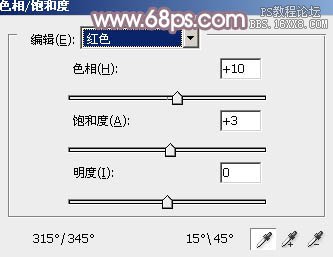
<圖2>
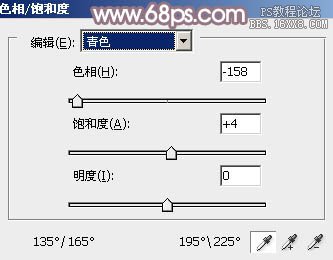
<圖3>

<圖4>
3、創建可選顏色調整圖層,對紅、黃、中性色進行調整,參數設置如圖5- 7,效果如圖8。這一步主要給圖片的中間調部分增加藍色。
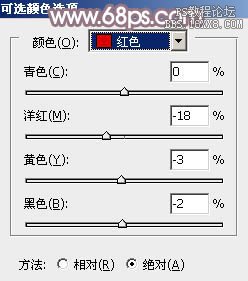
<圖5>
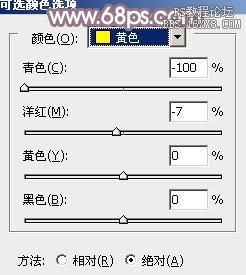
<圖6>
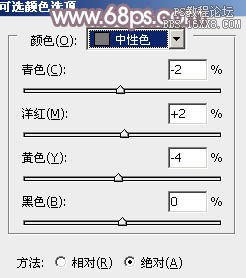
<圖7>

<圖8>
4、創建色彩平衡調整圖層,對陰影、中間調、高光進行調整,參數設置如圖9- 11,效果如圖12。這一步給圖片增加橙黃色。

<圖9>
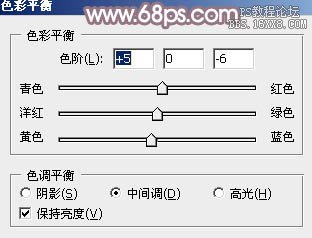
<圖10>

<圖11>

<圖12>
5、創建曲線調整圖層,對藍,綠進行調整,參數設置如圖13,效果如圖14。這一步給圖片增加藍色。
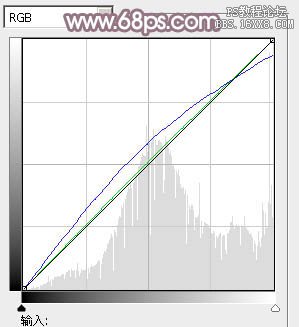
<圖13>

<圖14>
6、創建可選顏色調整圖層,對紅、黃、白、中性色進行調整,參數設置如圖15- 18,效果如圖19。這一步微調圖片暖色,并給圖片高光部分增加淡藍色。
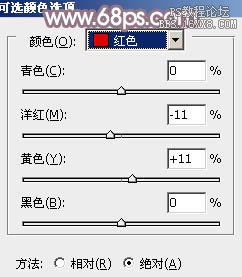
<圖15>

<圖16>
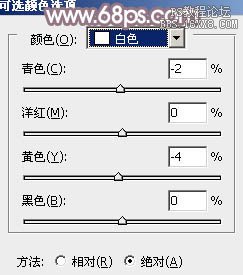
<圖17>
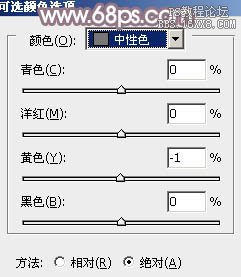
<圖18>

<圖19>
7、創建可選顏色調整圖層,對紅、藍、白、黑進行調整,參數設置如圖20- 23,效果如圖24。這一步主要把藍色轉為藍紫色。
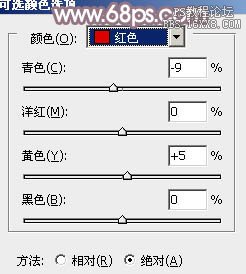
<圖20>
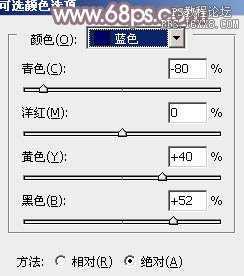
<圖21>
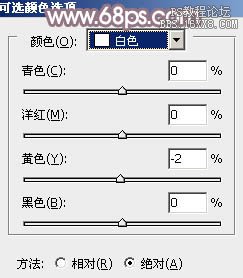
<圖22>
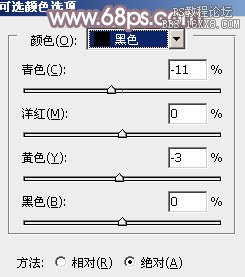
<圖23>

<圖24>
8、創建色彩平衡調整圖層,對中間調,高光進行調整,參數設置如圖25,26,確定后把蒙版填充黑色,用白色畫筆把人物臉部擦出來效果如圖27。這一步把人物膚色部分調紅潤。

<圖25>

<圖26>

<圖27>
9、創建曲線調整圖層,對各通道進行調整,參數及效果如下圖。這一步增加圖片的亮度,并增加紫紅色。
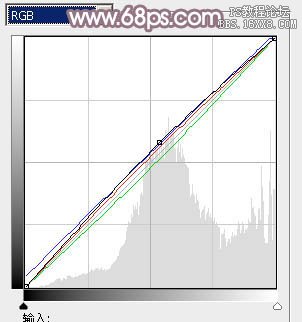
<圖28>

<圖29>
10、創建色彩平衡調整圖層,對陰影,高光進行調整,參數設置如圖30,31,效果如圖32。這一步適當給圖片增加橙紅色。
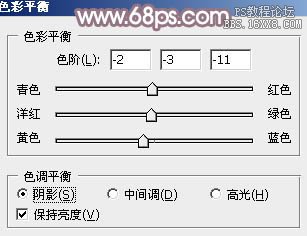
<圖30>

<圖31>

<圖32>
11、新建一個圖層,按Ctrl+ Alt + Shift + E 蓋印圖層,簡單給人物磨一下皮,再適當把膚色調紅潤一點,效果如下圖。

<圖33>
最后微調一下整體顏色,再增加高光及暗角,完成最終效果。


網友評論